谷歌浏览器搜索栏不显示历史记录如何恢复

1. 检查浏览器设置:打开Chrome浏览器,点击右上角的三个点图标,选择“设置”。在“隐私和安全”部分,查看“浏览数据”相关的设置。确保没有开启“退出时清除浏览数据”等可能导致历史记录被删除的选项。如果之前设置了清除历史记录的时间范围,可将其调整为“保留直到我手动删除”。
2. 恢复默认设置:在设置页面中,找到“高级”选项并点击展开。滚动到“将设置恢复到其原始默认值”部分,点击“恢复设置”按钮。这将重置浏览器的多项设置,包括可能影响历史记录显示的设置,然后重启浏览器查看搜索栏历史记录是否恢复显示。
3. 检查历史记录是否被删除:在浏览器中,直接按下快捷键`Ctrl+H`,打开历史记录页面,查看是否有历史记录。如果历史记录被误删,可以尝试从回收站或备份中恢复。若开启了浏览器的同步功能,且历史记录同步到了其他设备,可在其他设备上查看并恢复。
4. 更新浏览器:过时的浏览器版本可能存在一些显示问题或漏洞。点击浏览器右上角的三个点图标,选择“帮助”-“关于Google Chrome”,浏览器会自动检查更新并下载最新版本,安装完成后重启浏览器,查看搜索栏历史记录是否恢复正常显示。
5. 检查扩展程序:某些扩展程序可能会干扰浏览器的正常功能,包括历史记录的显示。点击右上角的三个点图标,选择“更多工具”-“扩展程序”,逐一禁用已安装的扩展程序,然后重启浏览器,看是否能恢复搜索栏历史记录的显示。如果找到是某个扩展程序导致的问题,可以选择卸载或更换该扩展程序。
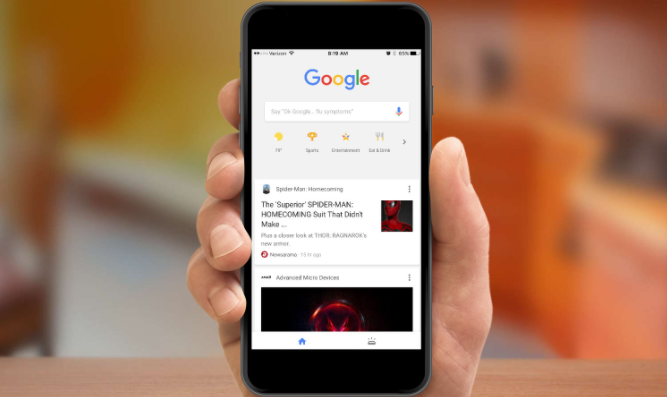
谷歌浏览器下载提示“不受信任来源”的应对技巧
下载谷歌浏览器时遇到“不受信任来源”警告,可能因安全策略或来源不明。本文指导用户如何确认下载来源及修改安全设置,确保下载安全无忧。
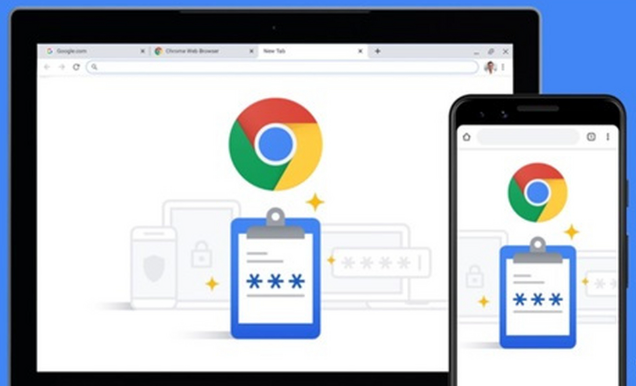
谷歌浏览器插件显示错误代码怎么处理
当Chrome浏览器插件显示错误代码时,本文将帮助你分析原因并提供解决方案,让插件恢复正常使用。

如何修复Chrome浏览器中的“页面加载中断”问题
有很多用户都不清楚如何修复Chrome浏览器中的“页面加载中断”问题,于是,本文提供了详细的操作方法,希望可以帮助到各位。

如何在Google Chrome浏览器中提高页面响应性
掌握在Google Chrome浏览器中提高页面响应性的方法,优化交互体验,适合需要快速响应的用户。
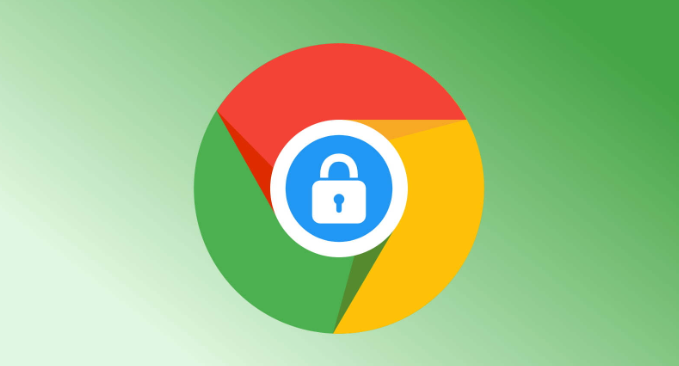
Chrome浏览器下载的文件默认在哪
不清楚文件保存位置会影响管理。本文介绍Chrome浏览器下载文件的默认存放路径,方便用户快速查找文件。
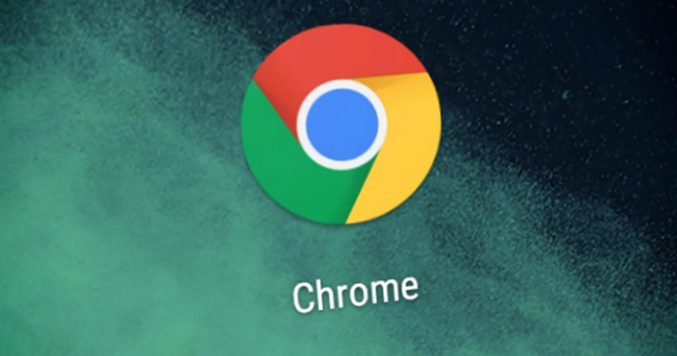
Chrome浏览器下载及浏览器扩展权限安全配置
Chrome浏览器下载及浏览器扩展权限安全配置方法,强化插件权限管理,保障浏览器安全运行。

谷歌浏览器怎么更新到最新版本?
谷歌浏览器怎么更新到最新版本?谷歌浏览器 Google Chrome完全免费,跨平台支持 Windows、Mac 和 Linux 桌面系统,同时也有 iOS、Android 的手机版 平板版,你几乎可以在任何智能设备上使用到它。

如何在Ubuntu 16.04中安装Google Chrome?
谷歌Chrome是谷歌开发的一款快速、安全、免费的网络浏览器。我们可以通过安装扩展和Web应用来扩展Google Chrome的功能;我们也可以安装主题来改变它的外观。

如何解决 Win10 下谷歌浏览器升级失败提示错误代码0x00000的问题?
Windows S10正式版自带edge浏览器,但很多用户更喜欢使用功能更强大的第三方浏览器,比如谷歌Chrome。

如何下载适用于Windows10系统的 Chrome 79离线安装程序?
Chrome 79中一个很酷的新安全功能是,对于钓鱼用户,无论用户是否使用同步功能,Chrome密码数据库中存储的所有用户名和密码都可以获得预测性钓鱼警告。

如何从 USB 驱动器运行 Google Chrome 操作系统?
您无需购买 Chromebook 即可享受 Chrome OS 的基于网络的桌面体验。以下是从 USB 驱动器运行 Chrome OS 的方法。

如何将谷歌浏览器设置为英文版
如何将谷歌浏览器设置为英文版?下面小编就给大家带来谷歌浏览器设置为英文模式教程详解,有需要的朋友不妨来看看了解一下。

如何备份谷歌浏览器的书签_谷歌浏览器怎么备份书签
如何备份谷歌浏览器的书签,总有一天会用得到的,来和小编一起学习吧

谷歌浏览器怎么清除浏览历史记录
你有没有想要知道的谷歌浏览器使用技巧呢呢,你知道谷歌浏览器要怎么清除浏览历史记录吗?来了解谷歌浏览器清除浏览历史记录的具体步骤,大家可以学习一下。

怎么关闭谷歌浏览器的无痕模式
怎么关闭谷歌浏览器的无痕模式?下面小编就给大家介绍谷歌浏览器关闭无痕浏览模式详细步骤,还不知道如何操作的朋友快来看看吧。

如何在Windows上的谷歌浏览器中管理多个用户?
这chrome“描述文件管理器”允许您在上为Google Chrome浏览器设置多个用户帐户Windows 10。这样,使用您计算机的每个人都可以有自己的单独设置,书签,以及主题。您甚至可以将您的Chrome帐户与您的连接谷歌账户在多个设备之间同步书签和应用程序。

手机谷歌浏览器怎么设置播放器
手机谷歌浏览器怎么设置播放器?接下来小编就给大家带来手机谷歌浏览器播放器详细设置教程,有需要的朋友不妨来本站看看了解一下。

谷歌浏览器进行录音设置怎么弄
谷歌浏览器进行录音设置怎么弄?接下来就让小编给大家带来谷歌浏览器录音设置具体方法介绍,有需要的朋友赶紧来看看吧。





